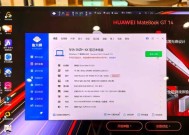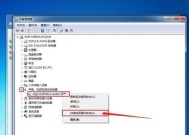快速了解电脑内存和配置的方法(手把手教你查看电脑内存和配置)
- 综合百科
- 2024-11-22
- 82
- 更新:2024-11-02 10:06:29
电脑内存和配置是了解电脑性能和优化系统的重要指标之一。掌握如何查看电脑内存和配置可以帮助我们更好地了解电脑的硬件状况,并进行相应的优化和升级。本文将以手把手教你的方式,详细介绍如何查看电脑的内存和配置信息。

一、了解电脑的基本硬件组成
在开始查看电脑的内存和配置之前,首先需要了解一些基本的硬件组成,例如主板、CPU、内存、硬盘等,这些硬件是构成电脑的重要组成部分。
二、查看电脑的基本信息
我们可以通过“我的电脑”或者“此电脑”来查看电脑的基本信息,包括操作系统版本、计算机名称等。
三、了解电脑的处理器信息
要查看电脑的处理器信息,可以打开任务管理器,在“性能”选项卡中可以找到处理器相关的信息,如处理器型号、核心数、主频等。
四、了解电脑的内存容量
要查看电脑的内存容量,可以打开任务管理器,在“性能”选项卡中可以找到内存相关的信息,如物理内存和可用内存等。
五、了解电脑的硬盘信息
要查看电脑的硬盘信息,可以打开“我的电脑”或者“此电脑”,右键点击硬盘图标,选择“属性”,可以看到硬盘的总容量、可用容量等信息。
六、查看电脑的显卡信息
要查看电脑的显卡信息,可以打开设备管理器,展开“显示适配器”,可以看到安装在电脑上的显卡型号。
七、了解电脑的声卡信息
要查看电脑的声卡信息,可以打开设备管理器,展开“声音、视频和游戏控制器”,可以看到安装在电脑上的声卡型号。
八、了解电脑的网络适配器信息
要查看电脑的网络适配器信息,可以打开设备管理器,展开“网络适配器”,可以看到安装在电脑上的网络适配器型号。
九、了解电脑的显示器信息
要查看电脑的显示器信息,可以右键点击桌面空白处,选择“显示设置”,可以看到显示器的分辨率、刷新率等信息。
十、了解电脑的主板信息
要查看电脑的主板信息,可以使用第三方软件,如CPU-Z等,可以获取到主板的型号、芯片组等详细信息。
十一、了解电脑的BIOS信息
要查看电脑的BIOS信息,可以在开机时按下相应的键进入BIOS设置界面,可以看到BIOS的版本、制造商等信息。
十二、了解电脑的驱动程序信息
要查看电脑的驱动程序信息,可以打开设备管理器,在相应设备上右键点击,选择“属性”,可以看到驱动程序的详细信息。
十三、了解电脑的扩展插槽信息
要查看电脑的扩展插槽信息,可以打开电脑主机箱,查看主板上的插槽类型和数量,了解能够扩展的硬件设备。
十四、了解电脑的电源信息
要查看电脑的电源信息,可以查看电源背面的标识,了解其额定功率和相关参数。
十五、
通过以上方法,我们可以轻松地查看电脑的内存和配置信息。掌握这些知识可以帮助我们更好地了解电脑的硬件状况,为后续的升级和优化提供参考。在使用电脑时,我们要时刻关注电脑的内存和配置,以保持电脑的良好性能。
轻松掌握电脑内存与配置的方法
在使用电脑的过程中,有时候我们需要了解电脑的内存和配置情况,以便进行升级和优化。然而,对于一些不太了解电脑的人来说,查看电脑的内存和配置可能会有一些困难。本文将手把手教你如何简单快速地查看电脑的内存和配置,轻松搞定电脑升级与优化。
一:了解内存和配置的重要性
在进行电脑升级和优化前,了解电脑的内存和配置情况非常重要。通过了解内存容量和硬件配置情况,我们可以判断是否需要进行升级,以及升级的方向和方式。
二:使用Windows操作系统查看内存
如果你使用的是Windows操作系统,可以通过几个简单的步骤来查看电脑的内存情况。点击任务栏上的“开始”按钮,然后选择“设置”并进入“系统”设置界面。
三:查看内存容量和使用情况
在Windows的系统设置界面中,可以看到电脑的基本信息,包括内存容量和使用情况。在“系统”设置界面的“关于”标签下,可以找到“设备规格”,其中包括了电脑的内存容量。
四:了解硬件配置情况
除了内存容量,了解电脑的硬件配置情况也是很重要的。在Windows的系统设置界面中,可以点击“设备规格”下的“更多信息”链接,进入系统的详细信息页面。
五:查看硬件详细信息
在系统的详细信息页面中,可以看到电脑的硬件配置情况,包括处理器、显卡、硬盘等信息。通过了解这些硬件配置情况,我们可以判断是否需要进行相应的升级和优化。
六:使用Mac操作系统查看内存
如果你使用的是Mac操作系统,同样可以很方便地查看电脑的内存和配置情况。在菜单栏上点击“?”,然后选择“关于本机”即可进入系统信息界面。
七:查看内存容量和使用情况
在Mac的系统信息界面中,可以直接看到电脑的内存容量和使用情况。点击左侧的“内存”标签,即可查看详细的内存信息,包括容量、类型和速度等。
八:了解硬件配置情况
和Windows一样,Mac系统信息界面也可以查看电脑的硬件配置情况。点击左侧的“概览”标签,可以看到电脑的硬件配置信息,包括处理器、显卡、硬盘等。
九:了解更多电脑配置的方法
除了通过操作系统自带的工具,还可以使用一些第三方软件来查看电脑的内存和配置情况。这些软件通常提供更详细和全面的信息,可以帮助我们更好地了解电脑的硬件状况。
十:选择合适的升级和优化方法
通过了解电脑的内存和配置情况,我们可以选择合适的升级和优化方法。比如,如果发现电脑的内存容量不足,可以考虑添加内存条;如果发现处理器性能较低,可以考虑升级处理器等。
十一:注意升级和优化的风险
在进行电脑升级和优化时,需要注意相关风险。不正确的操作可能导致电脑无法正常工作,甚至造成数据丢失。在进行升级和优化之前,务必备份重要的数据,并确保自己具备相应的操作技能。
十二:咨询专业人士的建议
如果你对电脑的内存和配置情况不太了解,或者对升级和优化方法不确定,可以咨询专业人士的建议。他们可以根据你的具体情况提供相应的指导和建议,帮助你更好地进行电脑升级和优化。
十三:关注电脑的维护和保养
除了了解电脑的内存和配置情况,定期进行电脑的维护和保养也非常重要。清理垃圾文件、更新系统、定期检查硬件等操作都可以帮助电脑保持良好的运行状态。
十四:持续关注电脑技术的发展
电脑技术在不断发展,硬件配置也在不断更新。持续关注电脑技术的发展动态,了解最新的内存和配置情况,有助于我们更好地选择合适的升级和优化方案。
十五:
通过本文的介绍,我们可以轻松掌握查看电脑内存和配置的方法。了解电脑的内存和配置情况,能够帮助我们进行电脑的升级和优化,提升电脑的性能和使用体验。记得在操作之前备份重要的数据,并根据自身情况选择合适的升级和优化方案,以确保安全和有效地进行操作。持续关注电脑技术的发展,随时了解最新的内存和配置动态,为电脑的升级和优化提供更多选择。